在 Excel 表格的使用过程中,我们经常会遇到文本数字的情况。所谓文本数字,就是这些数字的格式被设置为文本,而非能够正常进行运算的常规数值格式。了解如何将文本数字转换为正常数字对于正确进行函数公式计算等操作非常重要。
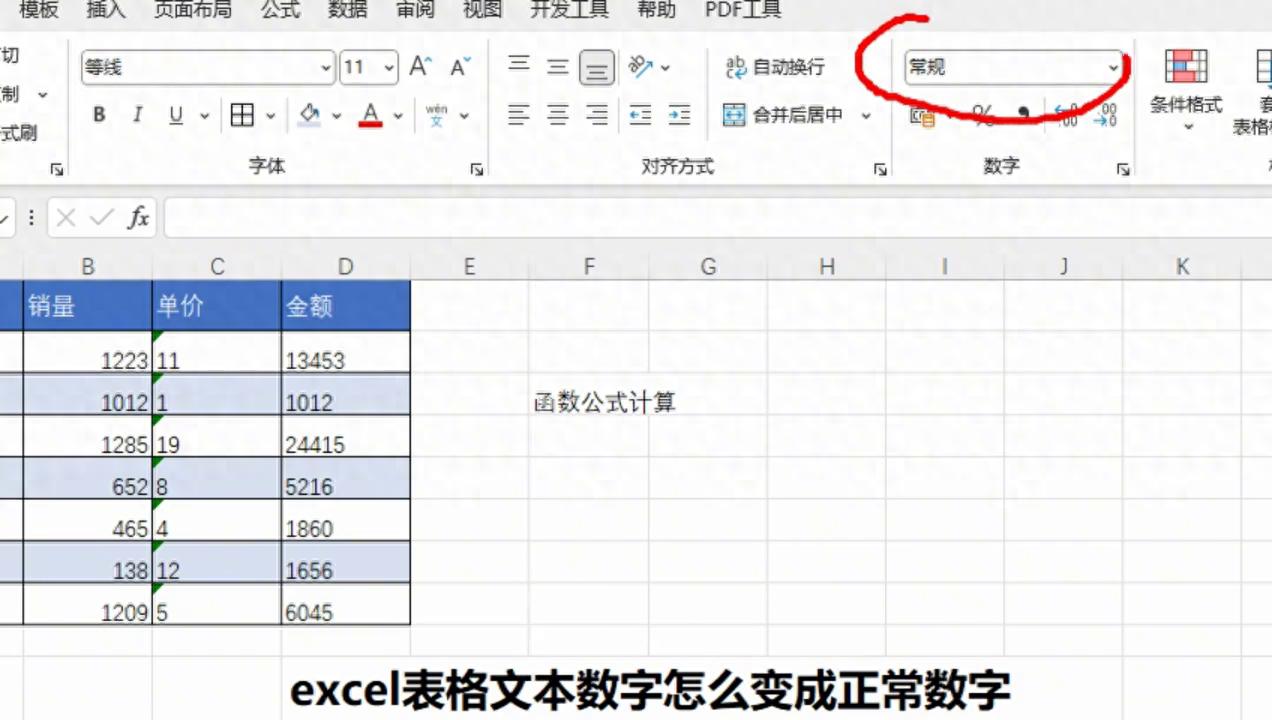
一、辨别文本数字与常规数字格式
通过功能区查看格式
我们可以通过 Excel 的功能区来查看单元格的格式。不过,有时候单元格显示的格式可能会误导我们。例如,虽然功能区显示当前单元格是常规格式,但实际情况可能并非如此。像在单价这一列,数字看似是常规格式,但实际上是文本数字。
利用对齐方式辨别
有一个非常快捷的辨别数字格式的方法,那就是观察数字在单元格中的对齐方式。正常的常规格式的数值是靠单元格的右侧显示的,而文本则会靠单元格的左侧显示。比如单价列的数字全部靠单元格左侧,说明它们是文本数字,同理,像产品名称等文本内容也会靠单元格的左侧来显示。
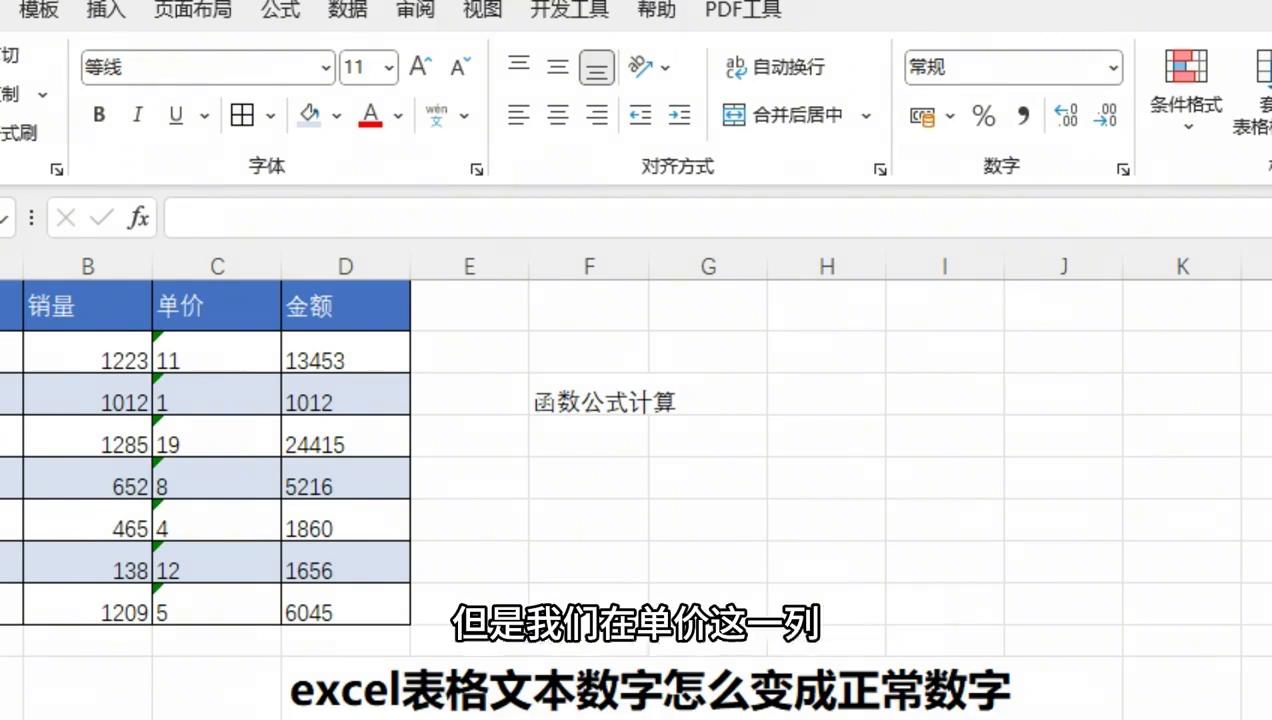
运算结果判断
当数字为文本时,进行公式运算会出现问题。例如,在求和等运算中会发现结果等于 0,这是因为文本数字不能像常规数字那样参与运算。
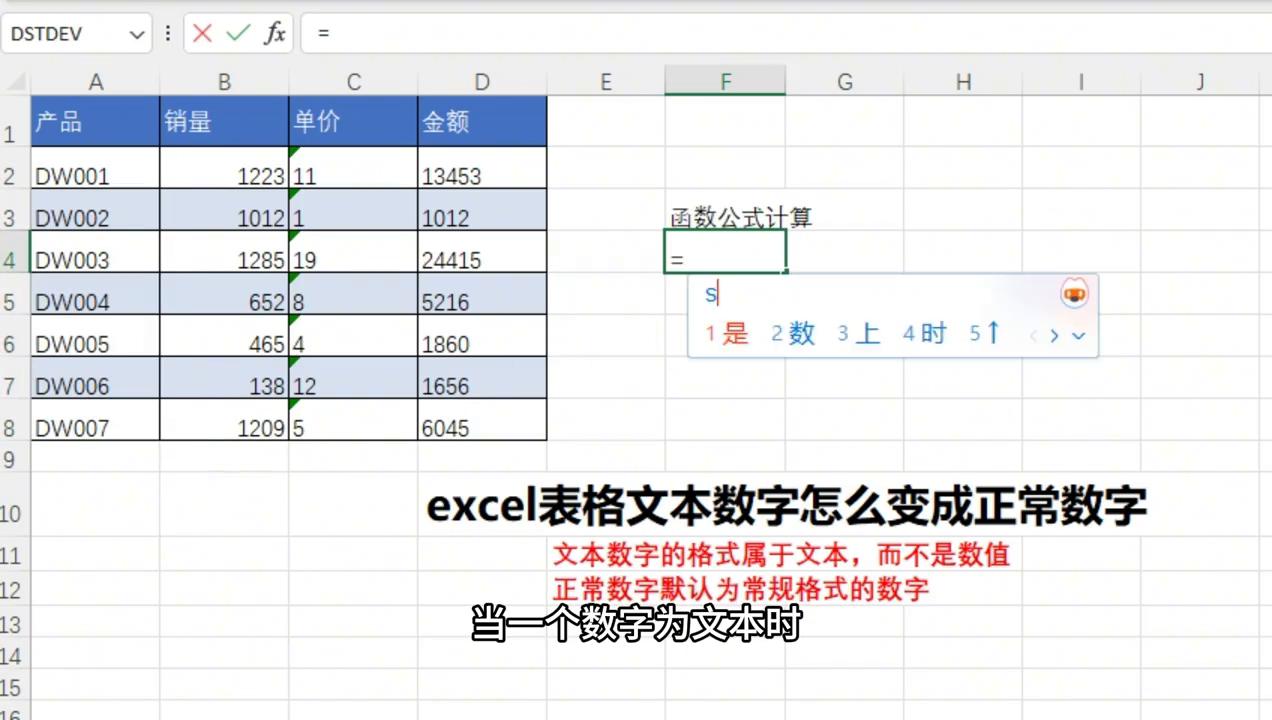
二、将文本数字转换为正常数字的方法
方法一:使用感叹号下拉菜单转换
1、选中单元格
直接选中包含文本数字的所有单元格。可以通过鼠标拖动来选择一个区域,或者按住 Ctrl 键进行不连续单元格的选择,这取决于文本数字在表格中的分布情况。
2、找到转换选项
在选中单元格后,注意观察 Excel 界面左上角会出现一个感叹号。点击这个感叹号,会弹出一个下拉菜单。
3、执行转换操作
在下拉菜单中选择 “转换为数字” 选项。因为这些数字实际上是以文本形式存储的,所以点击这个选项后,会将文本数字的格式转换为常规格式。此时,就可以使用诸如求和函数(SUM)等进行计算,得到正确的结果。
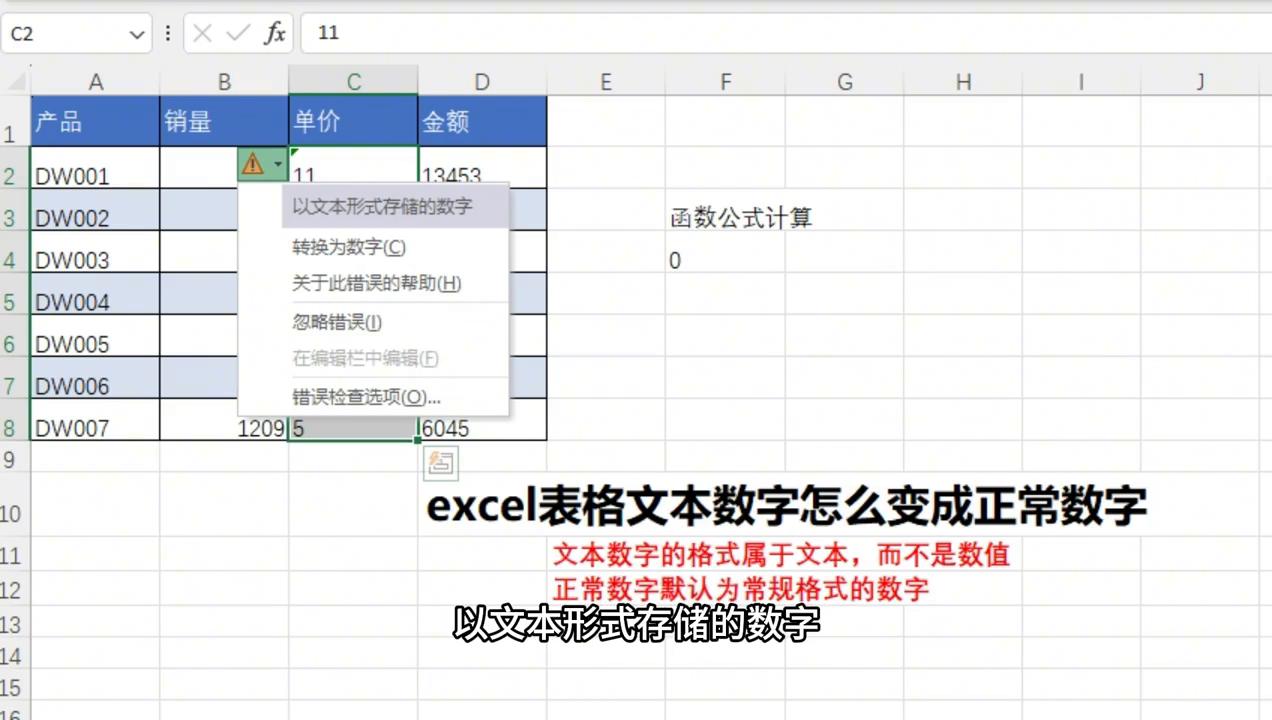
方法二:通过单元格左侧三角符号或剪贴板操作转换
1、利用三角符号转换
当选中包含文本数字的单元格时,单元格左侧可能会出现一个三角符号(这取决于 Excel 的版本和设置)。点击这个三角符号,会弹出一个菜单,在菜单中选择 “转换为数字” 的选项,就可以将文本数字转换为常规数字。
2、通过剪贴板操作转换
首先,观察到单价等列的单元格属于文本格式后,选中所有这些文本数字所在的单元格。然后,通过某种方式将其格式切换为常规格式(例如可以在 “开始” 菜单的 “数字” 组中进行格式设置)。
接着,复制单价的单元格内容,点击剪切板(在 Excel 不同版本中,剪切板的位置和打开方式可能略有不同,一般在 “开始” 选项卡中有相关按钮可以打开剪切板窗口)。
最后,双击下面要粘贴的项目所在的单元格,此时粘贴进去的内容就变成了常规的数字,完成了文本数字到正常数字的转换。
这两种方法都是将文本数字转换为正常数字或常规格式数字的快捷方式,在日常 Excel 表格数据处理中非常实用,可以根据自己的习惯和具体情况选择使用。


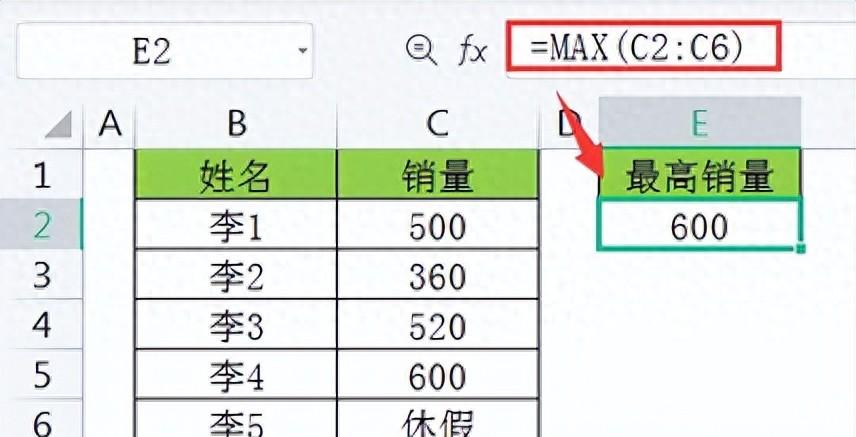
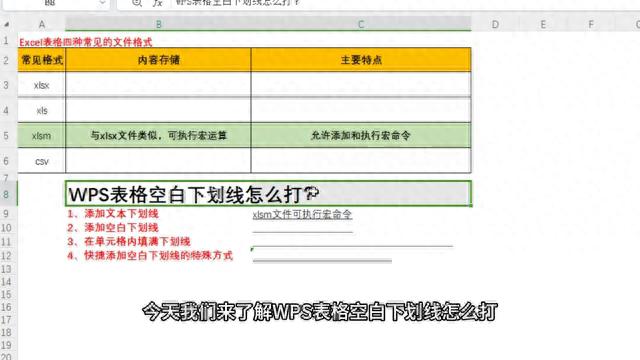


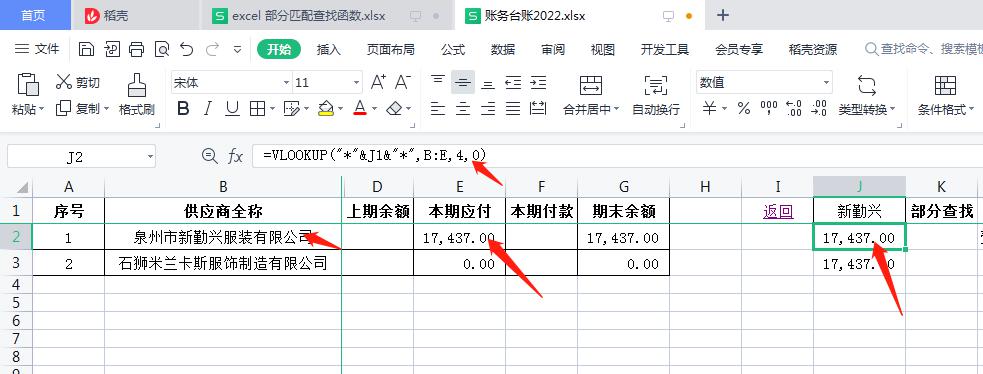


评论 (0)